მზად იყავით სელფის გადასაღებად თქვენი ახალი თმის შეჭრის საჩვენებლად Snapchat-ზე, როცა აპმა სხვა გადაწყვეტილება მიიღო? Snapchat-ს აქვს რამდენიმე პრობლემა, რომელიც გარკვეული დროის განმავლობაში აჩენს მომხმარებლის კითხვებს, მათ შორის: "რატომ არ გადადის Snapchat წინა კამერაზე?"
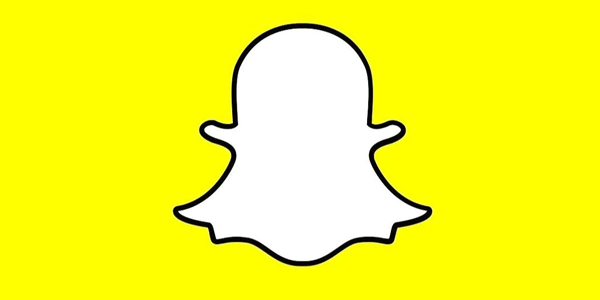
ეს შეიძლება იყოს იმედგაცრუებული პრობლემა, განსაკუთრებით მათთვის, ვინც იყენებს აპლიკაციას პირადი პოპულარიზაციისთვის. როგორ შეგიძლიათ გაასწოროთ ის და შეინახოთ თქვენი ძნელად მიღებული სტრიქონები? წაიკითხეთ ამის გასარკვევად.
პრობლემები წინა კამერაზე გადართვისას
2022 წლის ივლისი არ იყო კარგი თვე Snapchat-ისთვის. ფართოდ გავრცელებულმა საკითხებმა თავის ტკივილი გამოიწვია მომხმარებლებს სხვადასხვა მოწყობილობებზე, მათ შორის, არ მისცეს მათ მოწყობილობის წინა კამერაზე გადართვის უფლება. აქ მოცემულია რამდენიმე შესაძლო მიზეზი და გამოსავალი, თუ თქვენი წინა კამერა არ მუშაობს აპში.
ცუდი კავშირი გაქვს
Snapchat-ს სჭირდება ინტერნეტ კავშირი, რომ სწორად იმუშაოს. თუ ცუდი კავშირი გაქვთ, შეიძლება შეგექმნათ სხვადასხვა პრობლემები - მათ შორის კამერასთან დაკავშირებული. სანამ ცდილობთ პრობლემების მოგვარების რომელიმე უფრო რთულ მეთოდს, დარწმუნდით, რომ გაქვთ საიმედო კავშირი და სცადეთ ხელახლა ჩართოთ კამერა.
სერვისი შეიძლება შეწყდეს
როგორც უკვე აღვნიშნეთ, Snapchat-ს პრობლემები აქვს. ასე რომ, თუ თქვენმა აპმა დაიწყო გაუმართაობა აშკარა მიზეზის გამო, უნდა გაითვალისწინოთ, რომ პრობლემა შეიძლება არ იყოს თქვენი მხრიდან. იმედგაცრუებამდე და აპის ხელახლა ინსტალაციამდე, სცადეთ გაარკვიოთ, შეიძლება თუ არა სხვებს ჰქონდეთ მსგავსი პრობლემები, როგორც თქვენ.
შეამოწმეთ Snapchat-ი Downdetector ან მსგავსი ვებგვერდი, რომელიც აკონტროლებს პოპულარული ვებსაიტების სტატუსს. ან შეგიძლიათ მიმართოთ Snapchat-ს Twitter იკვებეთ უახლესი ინფორმაციის მისაღებად. თუ სერვისი გათიშულია, თქვენ არაფერი შეგიძლიათ გააკეთოთ, გარდა იმისა, რომ დაელოდოთ Snapchat-ს პრობლემის გადაჭრას.
თქვენ უნდა გადატვირთოთ აპლიკაცია
თუ პრობლემა არ არის Snapchat-ის ბოლოში, შეგიძლიათ სცადოთ და აღმოფხვრათ დროებითი შეცდომები, რომლებიც ხელს შეგიშლით კამერის გამოყენებაში. დაიწყეთ აპის გადატვირთვით. დარწმუნდით, რომ დახურეთ იგი მთლიანად და შემდეგ ხელახლა გაუშვით, რათა ნახოთ, ახლა შეძლებთ თუ არა თქვენს წინა კამერას წვდომას. თუ ამან არ გაამართლა, შეიძლება დაგვეხმაროს სისტემიდან გამოსვლა და შემდეგ დაბრუნება.
- გახსენით Snapchat და დააჭირეთ ზედა მარცხენა კუთხეში არსებულ ხატულას.

- დააჭირეთ გადაცემათა კოლოფის ღილაკს პარამეტრების გასახსნელად.

- გადადით ქვემოთ, სანამ არ იპოვით "გასვლა" ვარიანტს.

- დახურეთ აპლიკაცია, შემდეგ ხელახლა გახსენით.
- ისევ შედით სისტემაში.
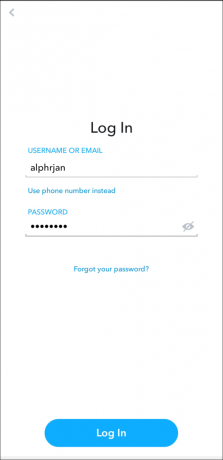
გაასუფთავეთ თქვენი ქეში
თუ გამოსვლამ და ხელახლა შესვლამ არ გამოიწვია განსხვავება, შეიძლება დაგჭირდეთ თქვენი აპლიკაციის ქეშის გასუფთავება შეცდომების აღმოსაფხვრელად. iPhone-ზე, ამის გასაკეთებლად Snapchat ხელახლა უნდა დააინსტალიროთ.
- დიდხანს დააჭირეთ Snapchat-ს თქვენს მთავარ ეკრანზე.

- აირჩიეთ "აპლიკაციის წაშლა".

- გადადით App Store-ში და გადატვირთეთ ხელახლა Snapchat.

შეგიძლიათ გაასუფთავოთ თქვენი Snapchat ქეში Android მოწყობილობებზე შემდეგი გზით:
- გახსენით თქვენი პარამეტრები და გადადით "აპებზე".
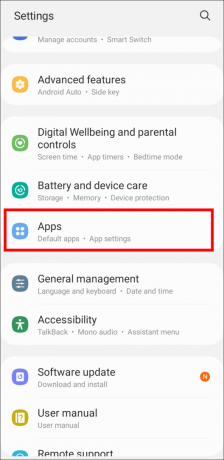
- იპოვეთ Snapchat აპების სიაში.
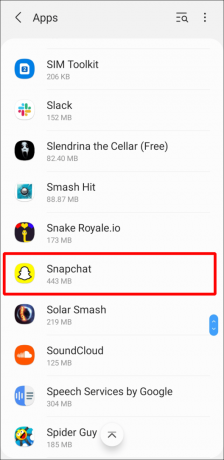
- აირჩიეთ "ქეშის გასუფთავება".
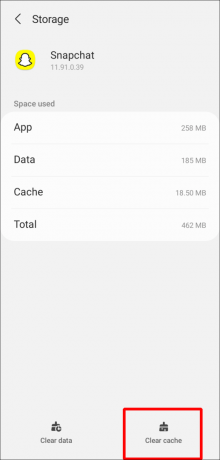
გახსენით აპლიკაცია და ისევ შედით სისტემაში, რათა ნახოთ, გადაჭრის თუ არა ეს პრობლემა.
კამერის ნებართვა არ არის გაცემული
როდესაც გაინტერესებთ, „რატომ არ გადადის Snapchat წინა კამერაზე?“, უნდა დაადასტუროთ, რომ აპმა მიიღო ყველა საჭირო ნებართვა გამართულად მუშაობისთვის. თქვენი ნებართვები შესაძლოა გადატვირთული იყოს, რაც ხელს უშლის Snapchat-ს თქვენს წინა კამერაზე წვდომას. მიეცით Snapchat კამერის ნებართვები Android მოწყობილობებზე შემდეგი გზით.
- გადადით თქვენს "პარამეტრებზე", შემდეგ "აპებზე".
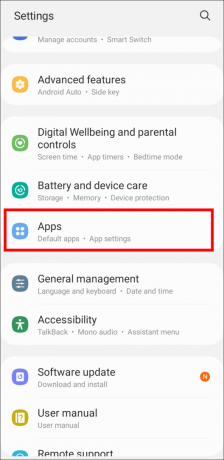
- აირჩიეთ Snapchat თქვენი აპლიკაციების სიაში.
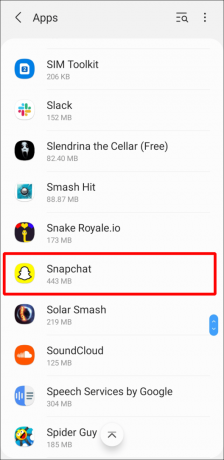
- შეეხეთ "ნებართვებს".
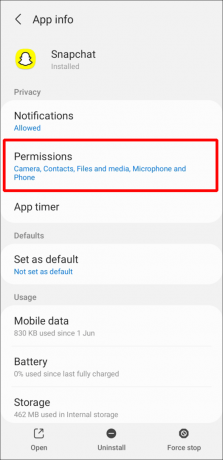
- თუ კამერაზე წვდომა გამორთულია, ჩართეთ იგი. თუ ის უკვე ჩართულია, გამორთეთ.
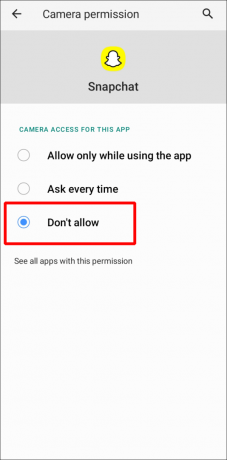
- დაბრუნდით Snapchat-ში და გახსენით კამერა.
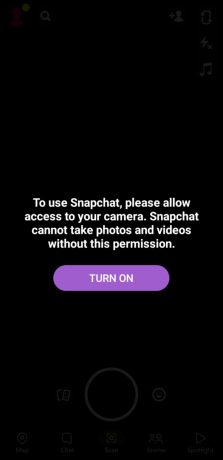
- დაელოდეთ ამომხტარ ფანჯარას, რომ მოითხოვოს თქვენი ნებართვა და მიანიჭეთ აპს წვდომა თქვენს კამერებზე.
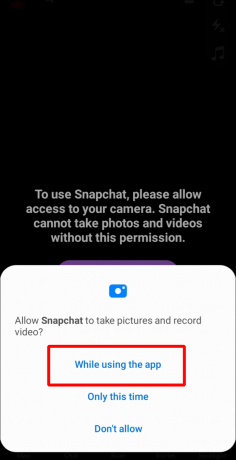
პროცესი მსგავსია iPhone-ებზეც.
- გახსენით თქვენი „პარამეტრები“ და გადადით ქვემოთ Snapchat-ის საპოვნელად.
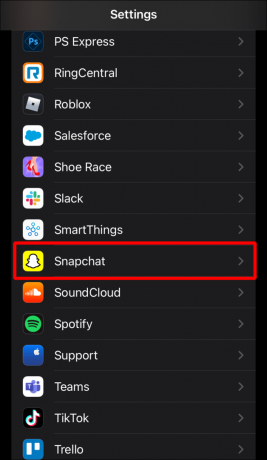
- გადართეთ კამერაზე წვდომა ისე, რომ ის ჩართული იყოს. თუ ის უკვე ჩართულია, გამორთეთ.
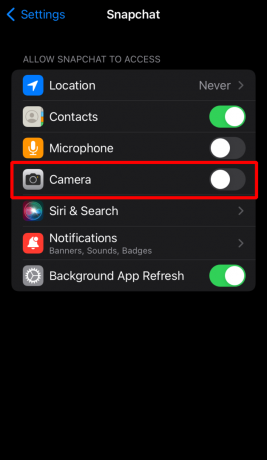
- გახსენით თქვენი Snapchat კამერა და მიეცით აპს წვდომა.
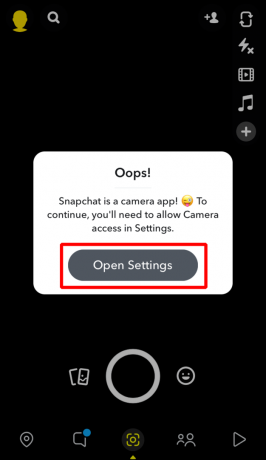
აპლიკაციის ვერსია მოძველებულია
თუ Snapchat-ის კამერის ხარვეზმა გავლენა მოახდინა ბევრ მომხმარებელზე, შესაძლებელია, რომ ისინი უკვე აგვარებენ საკითხს და გამოაქვეყნებენ (ან უკვე გამოუშვეს) განახლებები მის გამოსასწორებლად. ასე რომ, შეამოწმეთ Აპლიკაციების მაღაზია ან Google Play Store Snapchat განახლებისთვის და დააინსტალირეთ, თუ ეს შესაძლებელია.
თქვენს პროგრამულ უზრუნველყოფას განახლება სჭირდება
ბევრმა მომხმარებელმა დაიწყო Snapchat-ის პრობლემები Samsung Galaxy S22-ის განახლების შემდეგ. ამიტომ, თქვენი პროგრამული უზრუნველყოფა შეიძლება იყოს დამნაშავე, თუ თქვენ ასევე იყენებთ ამ მოდელს. შეამოწმეთ არის თუ არა ხელმისაწვდომი პროგრამული უზრუნველყოფის განახლება, რომელმაც შეიძლება მოაგვაროს პრობლემა. აი, სად უნდა ნახოთ Android მოწყობილობებზე.
- გახსენით თქვენი „პარამეტრები“ აპი და იპოვეთ „პროგრამული უზრუნველყოფის განახლება“ ან „სისტემის განახლება“. ეს შეიძლება იყოს "სისტემის" ქვეშ.

- შეეხეთ "შეამოწმეთ სისტემის განახლებები".
- თუ ხელმისაწვდომია განახლება, დააჭირეთ ჩამოტვირთვა ღილაკს.
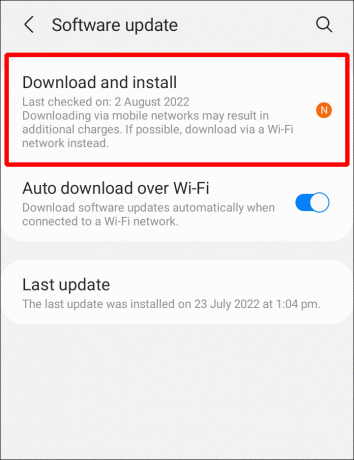
Snap Away
Snapchat ჩვეულებრივ სწრაფად რეაგირებს საკითხებზე, რომლებიც გავლენას ახდენს მომხმარებლის ბაზაზე, ამიტომ თქვენი კამერის პრობლემები შესაძლოა უკვე მოგვარებული იყოს. მაგრამ თუ ჯერ კიდევ გაინტერესებთ, რატომ არ გადადის Snapchat წინა კამერაზე წვდომაზე, სცადეთ ზემოაღნიშნული გადაწყვეტილებები. თქვენ აუცილებლად იპოვით მეთოდს, რომელიც თქვენთვის მუშაობს.
ადრე გქონიათ მსგავსი პრობლემები Snapchat-ზე? როგორ მოახერხეთ პრობლემის მოგვარება? შეგვატყობინეთ ქვემოთ მოცემულ კომენტარების განყოფილებაში.




